先贴出代码
import numpy as np
import sys
import matplotlib
matplotlib.use('Qt5Agg')
import matplotlib.pyplot as plt
from pylab import *
mpl.rcParams['font.sans-serif'] = ['SimHei']
mpl.rcParams['axes.unicode_minus'] = False
# 使用 matplotlib中的FigureCanvas (在使用 Qt5 Backends中 FigureCanvas继承自QtWidgets.QWidget)
from matplotlib.backends.backend_qt5agg import FigureCanvasQTAgg as FigureCanvas
from PyQt5.QtWidgets import QWidget, QPushButton, QApplication
from PyQt5.QtCore import QTimer
import sys
from PyQt5 import QtCore, QtWidgets, QtGui
from PyQt5.QtWidgets import *
from PyQt5.QtWidgets import QWidget
from PyQt5.QtGui import QIcon
from PyQt5.QtCore import Qt
class App(QWidget):
def __init__(self, parent=None):
# 父类初始化方法
super(App, self).__init__(parent)
self.initUI()
def initUI(self):
self.setWindowTitle('动态演示')
self.setWindowIcon(QIcon('电力图标.jpg'))
self.setWindowIcon(QIcon('2345_image_file_copy_1.jpg'))
self.setFixedSize(1200, 700)
self.setMinimumSize(1200, 700)
self.setMaximumSize(1200, 700)
# 几个QWidgets
self.startBtn = QPushButton('开始')
self.endBtn = QPushButton('结束')
self.startBtn.clicked.connect(self.startTimer)
self.endBtn.clicked.connect(self.endTimer)
# 时间模块
self.timer = QTimer(self)
self.timer.timeout.connect(self.showTime)
#图像模块
self.figure = plt.figure()
self.canvas = FigureCanvas(self.figure)
#垂直布局
layout=QVBoxLayout()
layout.addWidget(self.startBtn)
layout.addWidget(self.endBtn)
layout.addWidget( self.canvas )
self.setLayout(layout)
# 数组初始化
self.x=[]
def showTime(self):
shuju=np.random.random_sample()*10#返回一个[0,1)之间的浮点型随机数*10
self.x.append(shuju)#数组更新
ax = self.figure.add_axes([0.1, 0.1, 0.8, 0.8])
ax.clear()
ax.plot(self.x)
self.canvas.draw()
# 启动函数
def startTimer(self):
# 设置计时间隔并启动
self.timer.start(1000)#每隔一秒执行一次绘图函数 showTime
self.startBtn.setEnabled(False)#开始按钮变为禁用
self.endBtn.setEnabled(True)#结束按钮变为可用
def endTimer(self):
self.timer.stop()#计时停止
self.startBtn.setEnabled(True)#开始按钮变为可用
self.endBtn.setEnabled(False)#结束按钮变为可用
self.x=[]#清空数组
# 运行程序
if __name__ == '__main__':
# QApplication.setAttribute(Qt.AA_EnableHighDpiScaling)
app = QApplication(sys.argv)
main_window = App()
main_window.show()
app.exec()
代码解析
点击开始后,效果如下
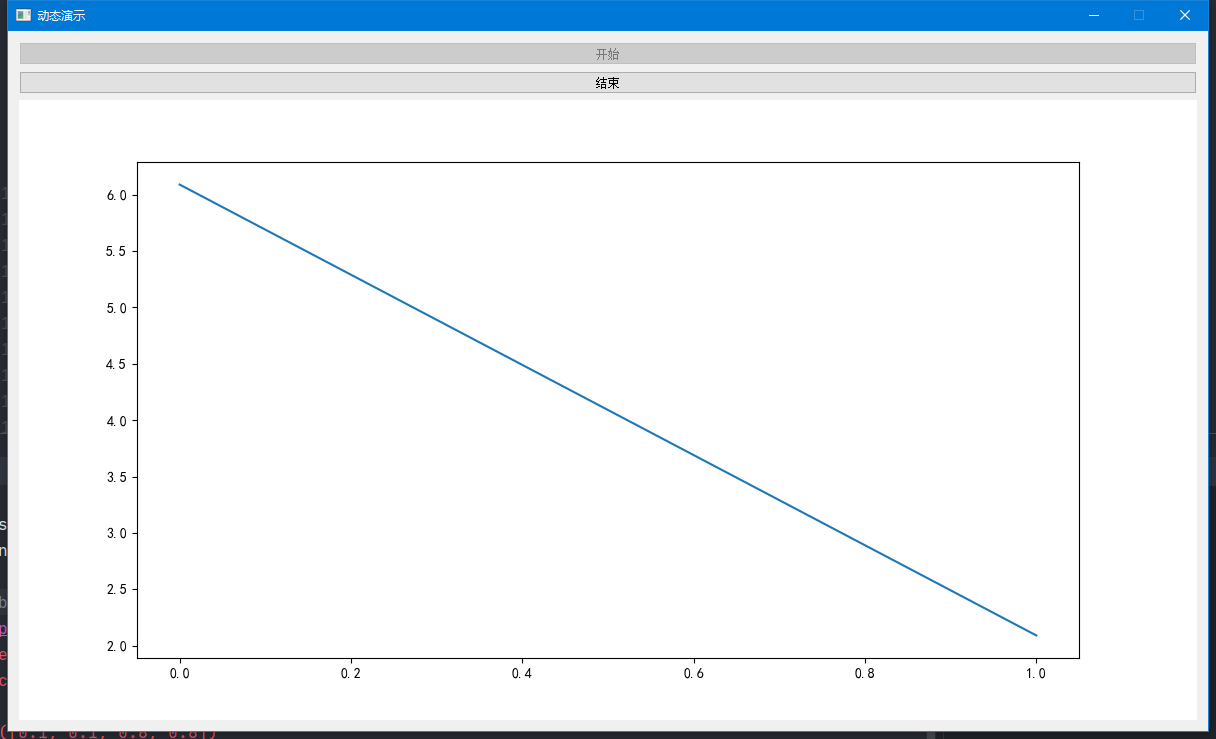
代码中主要是在import的时候matplotlib.use('Qt5Agg'),然后用pyqt的画布使用了matplotlib。
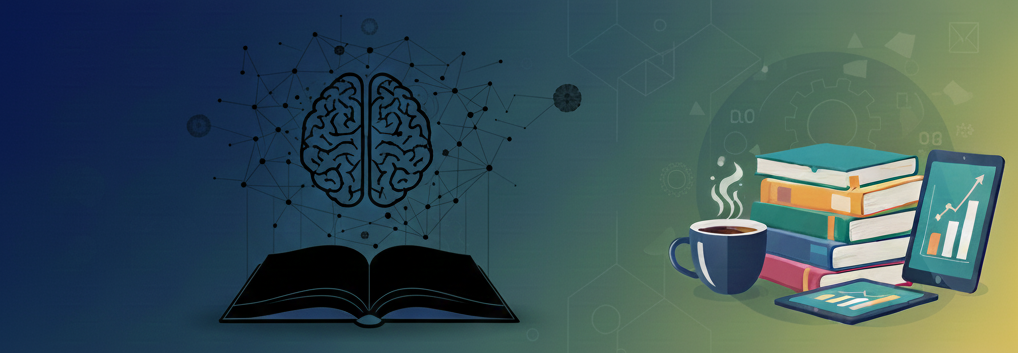
评论